컴퓨터 글꼴 크기를 변경하는 방법
일상 생활과 직장에서 컴퓨터 글꼴 크기를 조정하는 것은 일반적인 요구 사항입니다. 보다 편안한 독서 환경을 위한 것이든, 다양한 화면 해상도를 수용하기 위한 것이든, 글꼴 크기를 조정하는 방법을 아는 것이 중요합니다. 이 문서에서는 다양한 운영 체제 및 소프트웨어에서 글꼴 크기를 수정하는 방법을 자세히 설명하고 몇 가지 실용적인 팁을 제공합니다.
1. Windows 시스템에서 글꼴 크기 조정
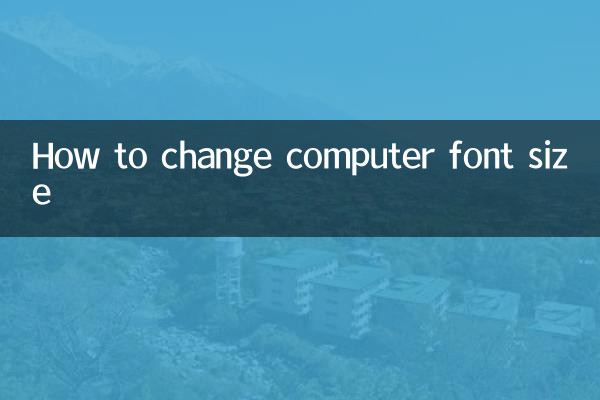
Windows 시스템에서는 다음과 같은 방법으로 글꼴 크기를 조정할 수 있습니다.
| 방법 | 단계 |
|---|---|
| 디스플레이 설정을 통해 | 1. 바탕 화면의 빈 공간을 마우스 오른쪽 버튼으로 클릭하고 "디스플레이 설정"을 선택합니다. 2. '배율 및 레이아웃'에서 '텍스트, 앱 등의 크기 변경'을 조정하세요. 백분율. 3. 적용하려면 컴퓨터를 다시 시작하세요. |
| 제어판을 통해 | 1. 제어판을 열고 "모양 및 개인 설정"을 선택합니다. 2. "디스플레이"를 클릭하고 "사용자 정의 텍스트 크기(DPI) 조정"을 선택합니다. 3. 슬라이더를 드래그하여 크기를 조정하고 "적용"을 클릭하세요. |
| 브라우저 설정을 통해 | 1. 브라우저를 열고 Ctrl과 + 키를 눌러 글꼴을 확대하세요. 2. 또는 Ctrl 키를 누른 채 마우스 휠을 스크롤하여 조정합니다. |
2. macOS 시스템에서 글꼴 크기 조정
macOS 시스템은 글꼴 크기를 조정하는 여러 가지 방법도 제공합니다.
| 방법 | 단계 |
|---|---|
| 시스템 환경설정을 통해 | 1. Apple 메뉴를 클릭하고 '시스템 환경설정'을 선택합니다. 2. "디스플레이"를 클릭하고 "스케일"을 선택합니다. 3. 적합한 해상도를 선택하세요. |
| 접근성을 통해 | 1. "시스템 환경설정"을 열고 "접근성"을 선택하세요. 2. "표시"를 클릭하고 "커서 크기"와 "확대/축소"를 조정합니다. |
| 브라우저 설정을 통해 | 1. Safari에서 "표시" 메뉴를 클릭하고 "확대"를 선택합니다. 2. 또는 Command와 + 키를 사용하여 글꼴을 확대하세요. |
3. Linux 시스템에서 글꼴 크기 조정
Linux 시스템에서 글꼴 크기를 조정하는 방법은 다음과 같습니다.
| 방법 | 단계 |
|---|---|
| 시스템 설정을 통해 | 1. "설정"을 열고 "모양" 또는 "디스플레이"를 선택합니다. 2. "글꼴 크기" 또는 "크기 비율"을 조정합니다. |
| 터미널 명령을 통해 | 1. 터미널을 열고 글꼴 크기를 조정하는 명령을 입력합니다. 2. 예: gsettings set org.gnome.desktop.interface text-scaling-factor 1.2 |
| 브라우저 설정을 통해 | 1. Firefox 또는 Chrome에서는 Ctrl 및 + 키를 눌러 글꼴을 확대합니다. |
4. 일반 소프트웨어에서 글꼴 크기 조정
운영 체제 외에도 일반적으로 사용되는 많은 소프트웨어도 글꼴 크기 조정을 지원합니다.
| 소프트웨어 | 방법 |
|---|---|
| 마이크로소프트 워드 | 1. "글꼴" 도구 모음에서 텍스트를 선택하고 크기를 조정합니다. 2. 또는 Ctrl+Shift+> 단축키를 사용하여 글꼴을 확대하세요. |
| 어도비 포토샵 | 1. 텍스트 도구를 선택하고 옵션 막대에서 글꼴 크기를 조정합니다. 2. 또는 Ctrl+T를 사용하여 텍스트 크기를 조정하세요. |
| 비주얼 스튜디오 코드 | 1. 설정을 열고 "글꼴 크기"를 검색하세요. 2. "편집기: 글꼴 크기" 값을 조정합니다. |
5. 실용적인 팁과 주의사항
1.일관성 유지:글꼴 크기를 조정할 때 시스템이나 소프트웨어 전체에서 일관성을 유지하고 크기가 다른 글꼴을 혼합하지 마십시오.
2.해결 방법을 고려하세요.고해상도 화면에서는 선명한 표시를 위해 더 큰 글꼴이 필요할 수 있습니다.
3.백업 설정:시스템 글꼴 크기를 조정하기 전에 현재 설정을 복원해야 할 경우를 대비해 백업하는 것이 좋습니다.
4.테스트 결과:조정 후에는 다양한 응용 프로그램에서 효과를 테스트하여 모든 인터페이스가 정상적으로 표시되는지 확인하십시오.
5.단축키 사용:많은 소프트웨어는 글꼴 크기를 조정하는 바로 가기 키를 지원하며 이러한 바로 가기 키를 익히면 효율성이 향상될 수 있습니다.
위의 방법을 통해 컴퓨터의 글꼴 크기를 쉽게 조정하여 보다 편안한 시각적 경험을 할 수 있습니다. 다른 질문이 있거나 더 자세한 안내가 필요한 경우 토론을 위해 댓글 영역에 메시지를 남겨주세요.

세부 사항을 확인하십시오
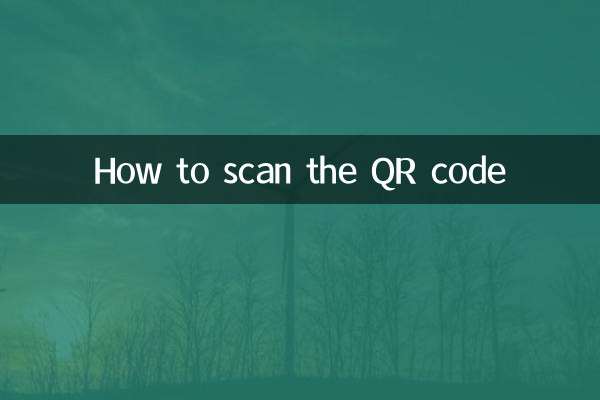
세부 사항을 확인하십시오